Управление столбцами на канбан-доске
Azure DevOps Services | Azure DevOps Server 2022 — Azure DevOps Server 2019
Доска Kanban помогает визуализировать рабочий процесс вашей команды, включая типы работ и передач, которые происходят регулярно по мере выполнения командой рабочих элементов. Каждый столбец на доске Kanban соответствует работе вашей команды до того, как этот этап считается выполненным.
Примечание.
- Сведения об управлении столбцами в области задач спринта см. в разделе "Настройка панели задач".
- Сведения об управлении столбцами в невыполненной работы или результатах запроса см. в разделе "Изменение параметров столбцов".
Примечание.
- Чтобы добавить столбцы в панель задач, необходимо настроить рабочий процесс. Дополнительные сведения см. в разделе "Добавление или изменение типа рабочего элемента".
- Сведения о добавлении столбцов в результаты невыполненной работы или запроса см. в разделе "Изменение параметров столбцов".
- Общие сведения о функциях, поддерживаемых для каждой невыполненной работы и доски, см. в разделе "Невыполненные работы", "Доска" и "Представления планов".
Необходимые компоненты
- Чтобы настроить параметры группы, необходимо добавить в роль команды Администратор istrator или быть членом группы безопасности Project Администратор istrator. Дополнительные сведения см. в разделе "Добавление администратора команды" или "Изменение разрешений на уровне проекта".
- Для выполнения всех функций невыполненной работы и доски необходимо назначить базовый доступ или более высокий уровень. Пользователи с доступом заинтересованных лиц могут изменять только рабочие элементы на доске и добавлять существующие теги в рабочий элемент. Заинтересованные лица не могут добавлять рабочие элементы или обновлять поля, отображаемые в карта. Дополнительные сведения см. в разделе "О уровнях доступа".
- Чтобы настроить параметры группы, необходимо добавить в роль команды Администратор istrator или быть членом группы безопасности Project Администратор istrator. Дополнительные сведения см. в разделе "Добавление администратора команды" или "Изменение разрешений на уровне проекта".
- Для выполнения всех функций невыполненной работы и доски необходимо назначить базовый доступ или более высокий уровень. Пользователи с доступом заинтересованных лиц могут изменять только рабочие элементы на доске и добавлять существующие теги в рабочий элемент. Заинтересованные лица не могут выполнять следующие задачи. Дополнительные сведения см. в разделе "О уровнях доступа".
- Добавление рабочих элементов в доску
- Перетаскивание рабочих элементов для обновления состояния или изменения порядка карта
- Обновление полей, отображаемых в карта
Выполните следующие задачи, поэтому вам не нужно возвращаться к конфигурации.
- Добавьте настраиваемые типы рабочих элементов, которые необходимо отображать в невыполненной работе или доске. Дополнительные сведения см. в разделе "Добавление типов рабочих элементов и управление ими".
- Настройка невыполненных работ по продукту и портфелям. Настройка гарантирует, что выбранные типы рабочих элементов отображаются в невыполненных работах и досках. Дополнительные сведения см. в разделе "Настройка невыполненных работ и досок".
- Настройка состояний рабочего процесса. Каждое состояние рабочего процесса отображается в виде столбца на доске Kanban. Дополнительные сведения см. в разделе "Настройка рабочего процесса".
Рекомендуем вам ознакомиться с указанными ниже статьями:
- Обзор Канбана
- Настройка и настройка Azure Boards
- Настройка невыполненных работ и досок
- Состояния рабочего процесса и категории состояний
Сопоставление состояний рабочего процесса
Доска Kanban использует тип рабочего элемента и категории состояния для группирования рабочих элементов, которые необходимо обрабатывать одинаково.
Определите рабочие процессы вашей команды. См. следующую таблицу примеров рабочих процессов и их описания.
Рабочий процесс Description Задержка Сделайте приоритетный список рабочих элементов, над которыми команда еще не готова работать Анализ Определение понятных и общих критериев принятия, а также общая работа, необходимая для разработки и тестирования элемента Разработка Код и выполнение модульных тестов для элемента Тест Выполнение исследовательских, автоматизированных, интеграции и других тестов Выполнено Передача в рабочую среду, так как элемент готов Сведения о типах рабочих элементов и о том, на каких досках они отображаются.
Категория типа рабочего элемента Рабочие элементы отображаются здесь Требование Только на доске продуктов Функция Только на доске портфеля компонентов Ситуация Только на борту эпического портфеля Пользовательское Только на пользовательской доске портфеля Совет
Рекомендуется сопоставить каждое состояние рабочего процесса с столбцом Kanban, как если бы он не сопоставлен, он не отображается на доске Kanban.
Укажите состояние рабочего процесса для каждого типа рабочего элемента и столбца, используя одну из следующих четырех категорий.
Категория состояния Description Предложено Первый столбец платы Kanban автоматически сопоставляется с состоянием по умолчанию для каждого рабочего элемента. Выполняется Состояние рабочего потока должно быть указано для каждого WIT и столбца Завершено Может сопоставляться только с последним столбцом канбан-доски Удаленные Состояние рабочего процесса не требуется указывать
Примечание.
При добавлении ошибок или других рабочих элементов в доску Kanban могут создаваться новые состояния рабочего процесса, требующие корректировки сопоставлений столбцов и состояний в следующих ситуациях:
- Когда администратор команды отображает ошибки в невыполненных работах и досках
- Когда администратор проекта добавляет типы рабочих элементов в невыполненные работы и доски
- Когда коллекция проектов или администратор проекта настраивает рабочий процесс для типа рабочего элемента в категории "Требование" с помощью наследуемого процесса или локального XML-процесса
Добавление и изменение столбцов
Заголовки столбцов и варианты зависят от процесса, используемого для создания проекта, и от того, решили ли ваша команда обрабатывать ошибки, такие как требования или такие задачи.
Выполните следующие действия, чтобы добавить и изменить столбцы.
Откройте доску Kanban.
Выберите "Настройка параметров группы"
 , чтобы настроить доску и задать общие параметры команды.
, чтобы настроить доску и задать общие параметры команды.
Выберите столбцы , а затем вкладку столбцов, чтобы просмотреть все параметры, которые можно изменить. Начальные параметры столбца похожи на параметры, показанные на следующем рисунке.
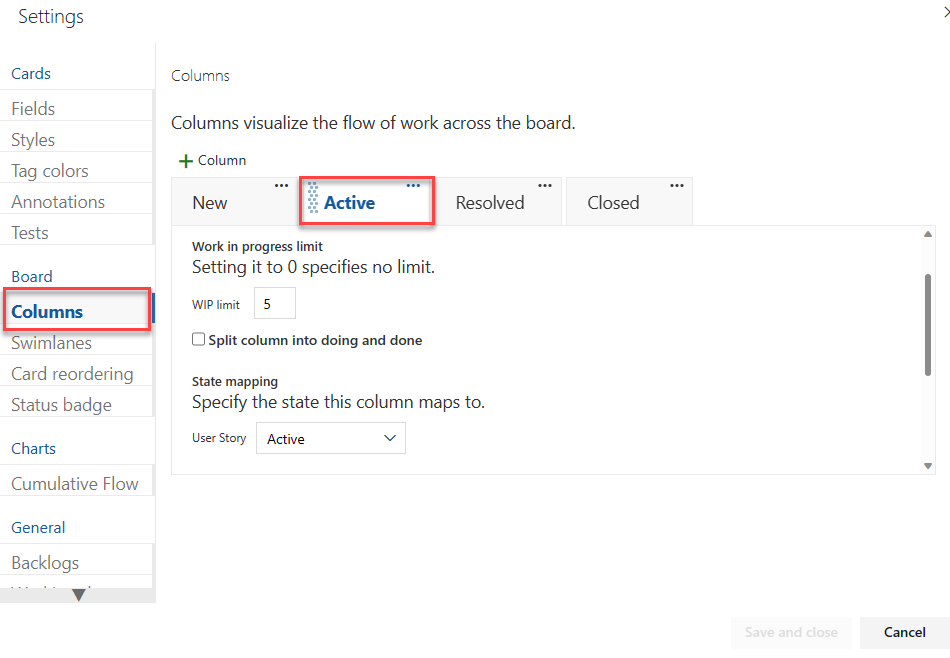
Измените заголовки столбцов, чтобы сопоставить их с этапами рабочего процесса. Вы можете добавлять, переименовать и перемещать столбцы для поддержки дополнительных этапов.
Переименуйте первые три столбца в невыполненные, анализ и разработку. Затем добавьте столбец и пометьте его test.
Вы можете переименовать столбец непосредственно из доски Kanban.

Также можно открыть диалоговое окно и изменить один или несколько параметров для столбца Kanban.
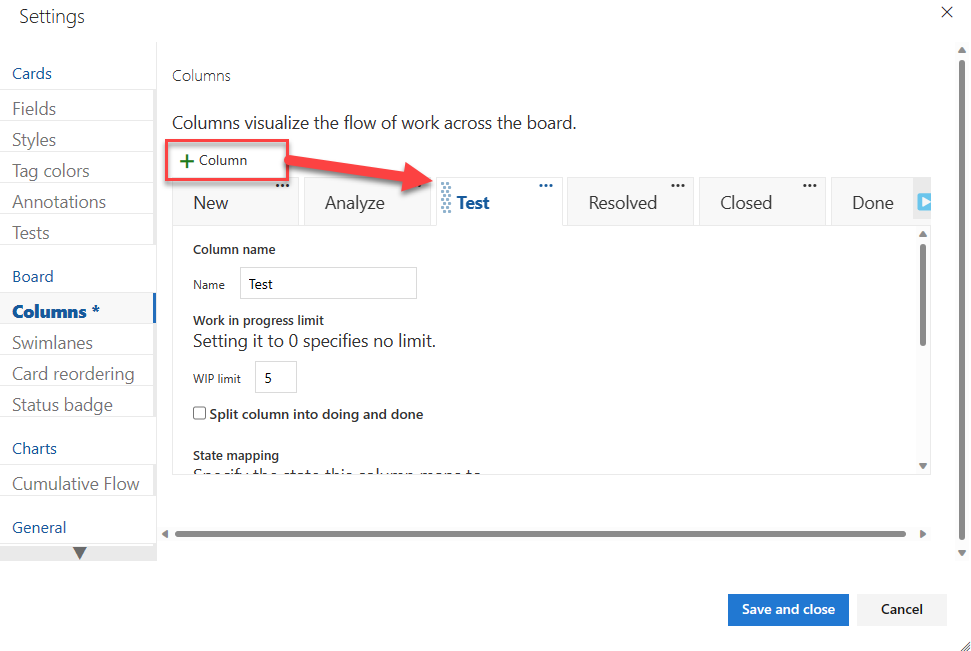
Чтобы изменить порядок столбцов, перетащите вкладку столбца в нужное положение.
Чтобы удалить столбец, сначала убедитесь, что столбец не содержит рабочих элементов. Если это делает, переместите элементы в другой столбец. Затем:
- Откройте Параметры, выберите "Столбцы" и выберите "Действия
 " на вкладке "Столбец".
" на вкладке "Столбец". - Выберите " Удалить " в меню.
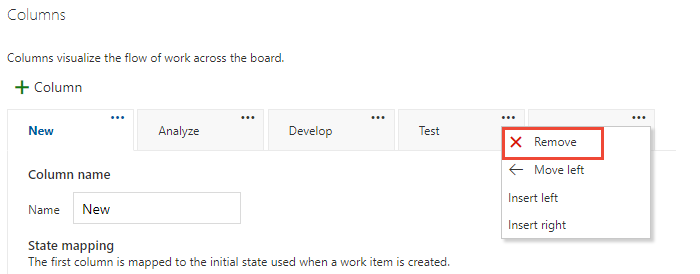
- Откройте Параметры, выберите "Столбцы" и выберите "Действия
Изменение сопоставлений состояний при необходимости для добавленных столбцов, добавленных состояний рабочего процесса или добавленных WIT.
Как правило, необходимо обновить сопоставления состояний при изменении параметра "Работа с ошибками ", добавления WIT в категорию "Требование" или настройки рабочего процесса.
Когда вы закончите работу с изменениями, нажмите кнопку "Сохранить".
Обновление элементов состояния и передачи
Перетащите рабочие элементы, чтобы обновить состояние. Например, чтобы сообщить, когда работа может начаться на нижнем этапе, перетащите элементы в следующий столбец.
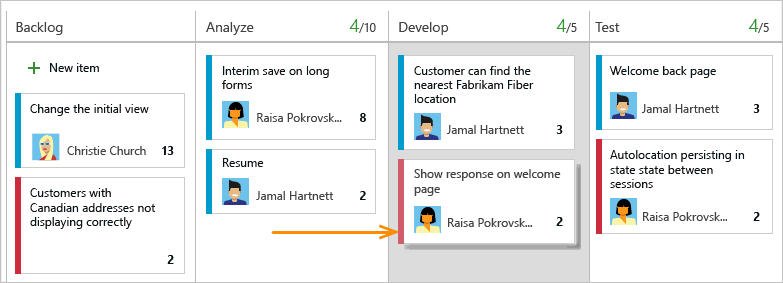
Элемент можно переместить из одного столбца в любой другой столбец на доске, вперед и назад. Чтобы передать работу другому участнику команды, переназначьте его непосредственно из совета.
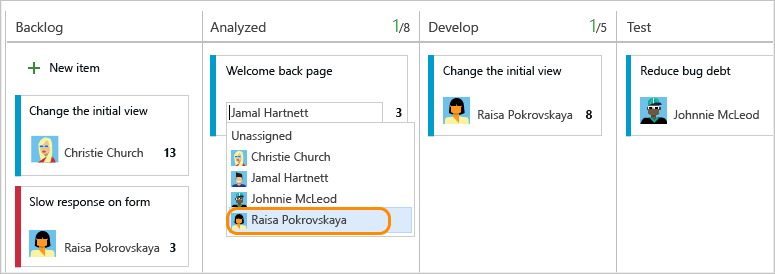
Участники команды, получающие передачу, могут задать оповещения, чтобы получить немедленную Уведомления по электронной почте их вновь назначенной работы.
Изменение приоритетов вашей команды
Перетащите элемент вверх или вниз в столбце.
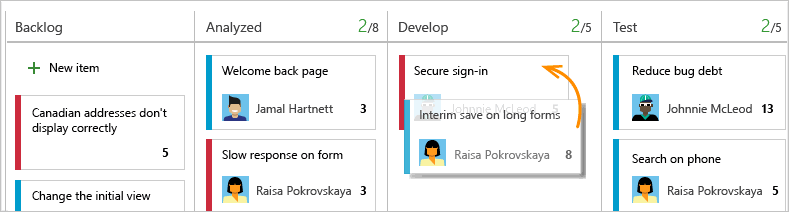
Отслеживание состояния столбца Kanban
Используйте средство запроса для перечисления подмножества рабочих элементов для просмотра, обработки, обновления или создания диаграмм. Например, можно создать запрос для перечисления всех активных историй пользователей (укажите два предложения: Work Item Type=User Story и State=Active).
Указание ограничений WIP, разделение столбцов и определение готового
Разделение столбцов
Так как каждый столбец соответствует этапу работы, можно быстро увидеть количество элементов, выполняемых на каждом этапе. Однако задержка часто существует между перемещением работы в столбец и началом работы. Чтобы отреагировать эту задержку и выявить фактическое состояние работы, можно включить разделенные столбцы. Когда они разделены, каждый столбец содержит два вложенных столбца: "Выполнение" и "Готово".
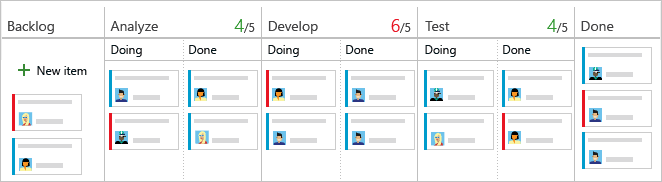
Разделенные столбцы позволяют команде реализовать механизм извлечения в процессе рабочего процесса. Без разбиения столбцов команды двигаются вперед, чтобы сообщить о том, что они завершили свою стадию работы. Однако отправка его на следующий этап не обязательно означает, что член команды немедленно начинает работу над этим элементом.
С разделенными столбцами ваша команда точно знает, сколько элементов сидит бездействия, ожидая начала работы. У вас есть более высокая видимость количества элементов, которые сидят бездействия на каждом этапе в процессе рабочего процесса.
Перемещение элементов в столбцы "Выполнение" и "Готово"
При включении разделенных столбцов вы обновляете состояние элементов на доске Kanban таким же образом, как и раньше. Однако теперь, когда вы завершите работу над элементом, его переместите в Готово, а не нижестоящий столбец. Когда следующий член команды становится свободным работать над следующим элементом высокого приоритета, они извлекают его в Делая и переназначают его себе.
Например, когда член команды завершает задачу написания кода, он перемещает элемент в "Готово" в столбце "Разработка". Когда тестировщик готов к тестированию элемента, они извлекают его в поле "Выполнение " в столбце "Тест".
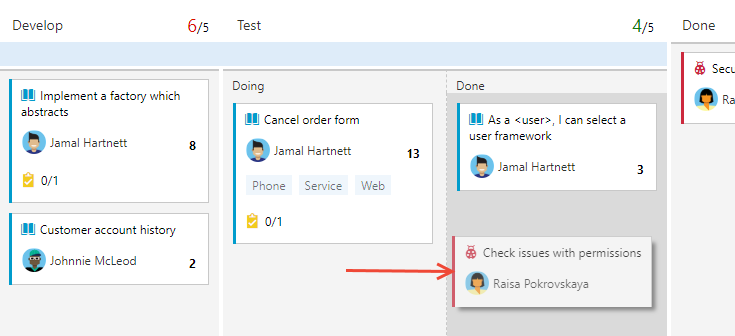
Определение узких мест
Разделение столбцов обеспечивает еще большее представление о том, сколько элементов находится в состоянии простоя в столбце "Готово ". Ваша команда может легко увидеть, когда элементы сваливаются, что сигнализирует о потенциальном узких местах.
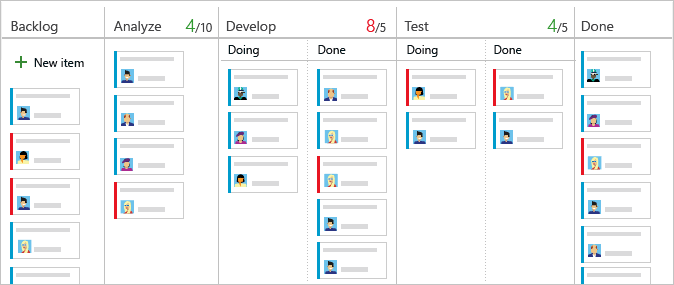
Просматривая частоту сливов и места их возникновения, ваша команда может изменить свои процессы, чтобы устранить узкие места. Процессы рабочего процесса, которые не отвечают ни нескольким узким местам, соответствуют идеальным потокам. Ни один элемент не находится в очереди для любого
Выбор столбцов, которые нужно разделить
Перед разделением столбцов убедитесь, что вы сопоставляете каждый этап процесса команды с столбцом Kanban. Только разделенные столбцы, в которых существуют четкие раздатки, и вы хотите, чтобы команды вытащили элемент на следующий этап.
Откройте доску Kanban и выберите значок шестеренки
 , чтобы настроить доску и задать общие параметры команды.
, чтобы настроить доску и задать общие параметры команды.
Выберите столбцы и выберите вкладку столбцов , которую нужно разделить. Добавьте метку проверка в поле проверка box, чтобы разделить столбец.
Примечание.
Существуют различные названия столбцов и варианты на основе процесса, используемого для создания проекта, и того, решили ли ваша команда обрабатывать ошибки, такие как требования или такие задачи.
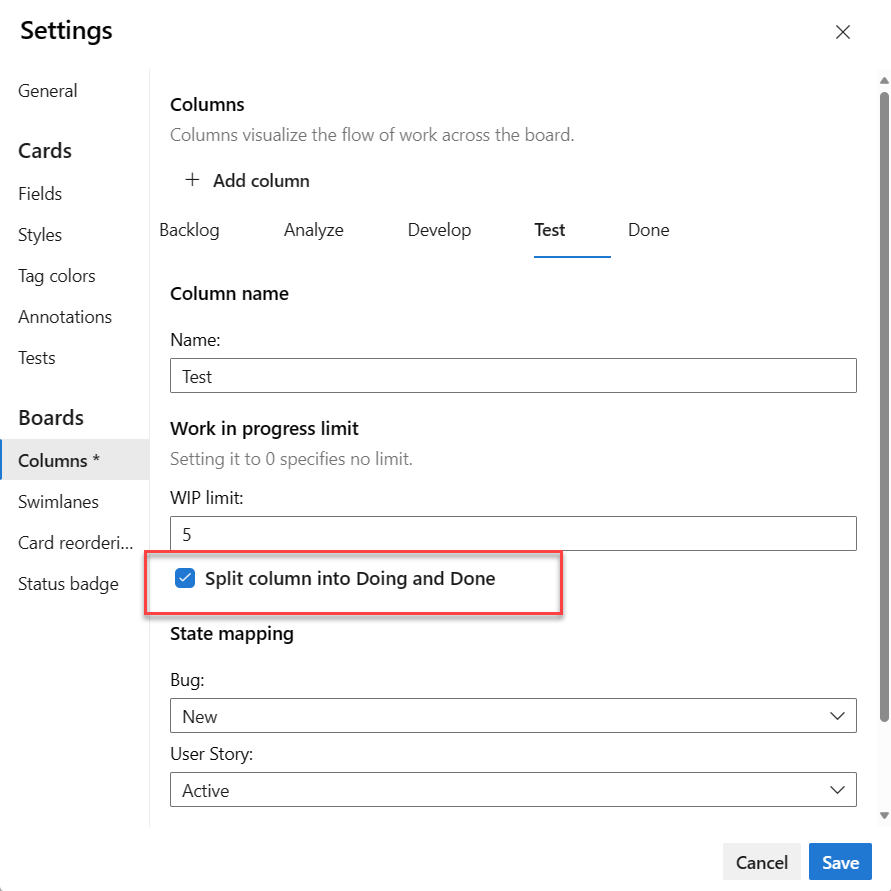
Когда все будет готово, нажмите Сохранить.
Совет
Вы можете фильтровать запросы и создавать диаграммы с помощью поля Board Column Done.
Вывод списка рабочих элементов в столбце "Выполнение" или "Готово"
Вы можете запросить рабочие элементы в разделенном столбце с помощью поля "Готово столбец Доски". Это поле принимает значение False, если в столбце "Выполнение " и "True" в столбце "Готово ".
Примеры для столбцов Платы запросов см. в разделе "Запрос по назначению" или "Изменения рабочего процесса".
Добавление определения готового к столбцу
Когда ваша команда движется с одного этапа к следующему в своей работе, важно, чтобы они имели общее понимание того, что представляет собой "сделано". Вы можете определить критерии определения готового в каждом столбце Kanban. Таким образом, команда может определить необходимые задачи, которые необходимо выполнить, прежде чем перейти к следующему этапу. Эта задача также реализует один из основных принципов Канбана, делает процессы и политики явными.
Участники команды могут быстро проверка критерии, выбрав значок сведений о подсказке сведений о информации![]() .
.
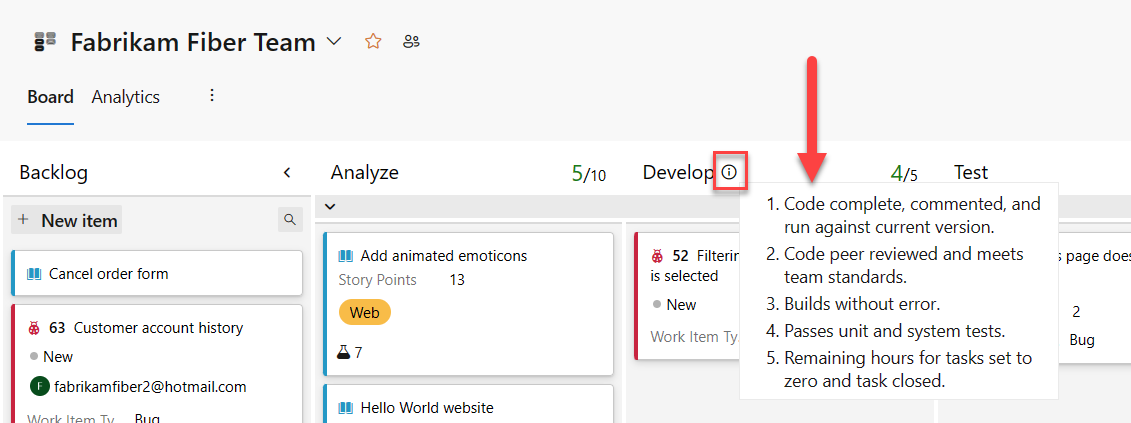
Откройте доску Kanban.
Выберите значок шестеренки
 , чтобы настроить доску и задать общие параметры команды.
, чтобы настроить доску и задать общие параметры команды.
Выберите столбцы и вкладку столбцов, чтобы настроить определение готового столбца.
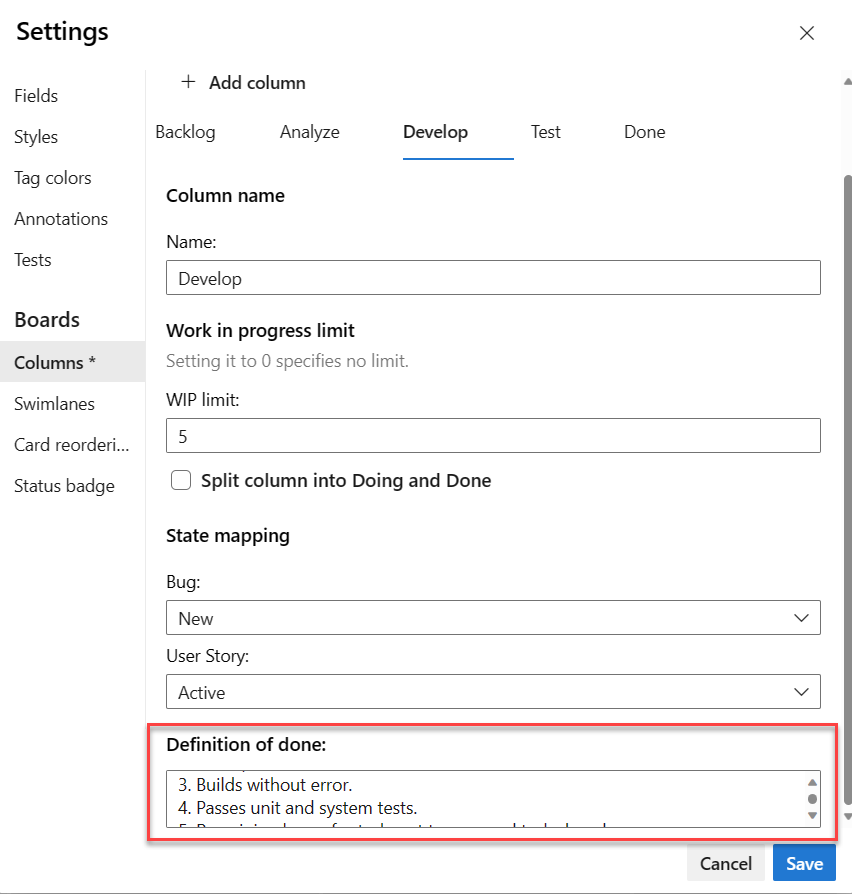
Когда вы закончите работу с изменениями, нажмите кнопку "Сохранить".
Выполнение дополнительных задач
В следующей таблице перечислены задачи и связанные с ними статьи, поэтому вы можете сделать больше с помощью доски Kanban.
| Статья | Задача |
|---|---|
| Интерактивный фильтрация невыполненных работ, доски, запросы и планы | Отфильтруйте доску, чтобы сосредоточиться на выборе работы на основе назначения члену команды или спринту, тегам или родительской функции. |
| Состояние обновления | Обновление состояния рабочего процесса с помощью операций перетаскивания. |
| Изменение приоритетов | Переупорядочение карта для изменения приоритета рабочих элементов. |
| Настройка карта | Просмотр и быстрое назначение значений ключевому полю. |
| Отслеживание состояния столбца доски | Создавайте запросы и диаграммы на основе столбцов доски. |
| Просмотр и настройка накопительной схемы потока | Просмотрите накопительную схему потоков на основе назначений столбцов. |
Связанные статьи
Обратная связь
Ожидается в ближайшее время: в течение 2024 года мы постепенно откажемся от GitHub Issues как механизма обратной связи для контента и заменим его новой системой обратной связи. Дополнительные сведения см. в разделе https://aka.ms/ContentUserFeedback.
Отправить и просмотреть отзыв по